Jak wyłączyć komputer za pomocą telefonu

Jak wyłączyć komputer za pomocą telefonu
Systemy Windows 7/Vista mają wbudowane oprogramowanie o nazwie Windows DVD Maker , które umożliwia nagrywanie filmów i zdjęć. Jest ono proste, ale bardzo wydajne. Jeśli chcesz utworzyć pokaz slajdów i nagrać go na płytę DVD, zdecydowanie polecam skorzystanie z tego oprogramowania.
Program nie tylko nagrywa filmy i zdjęcia na płyty DVD, ale także pozwala na personalizację wyglądu za pomocą profesjonalnych motywów i stylów, a także oferuje funkcję dodawania muzyki do pokazów slajdów . Oprogramowanie to jest dostępne w systemach Windows 7/Vista, ale nie jest zawarte w wersji Windows 7/Vista Basic. Niestety, niewiele osób wie, że to oprogramowanie jest dostępne w ich wersji systemu Windows i marnują pieniądze na zakup oprogramowania DVD Maker od zewnętrznych producentów w tym celu.
Aby rozpocząć, przejdź do menu Start i wyszukaj program Windows DVD Maker lub po prostu przejdź do sekcji Wszystkie programy i wybierz Windows DVD Maker . Teraz zacznij dodawać zdjęcia, klikając przycisk Dodaj elementy .
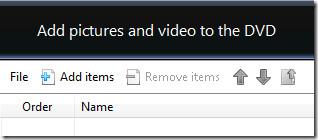
Po dodaniu zdjęć będzie to wyglądać mniej więcej tak.
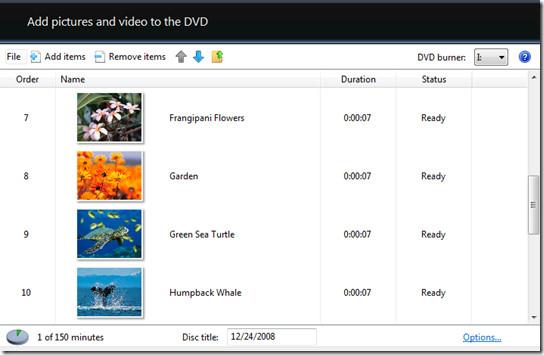
Możesz przesuwać zdjęcia w górę i w dół, zaznaczając je i klikając strzałki u góry. Domyślnym tytułem płyty DVD jest data, którą możesz usunąć i dodać własną nazwę. Po dodaniu zdjęć kliknij link „Opcje” w prawym dolnym rogu, gdzie możesz wybrać ustawienia odtwarzania, proporcje obrazu, format wideo, prędkość nagrywania DVD itp. Po wprowadzeniu wszystkich żądanych ustawień kliknij „ Dalej” .
Teraz możesz wybrać styl menu DVD spośród aż 20 różnych, profesjonalnie wyglądających stylów.
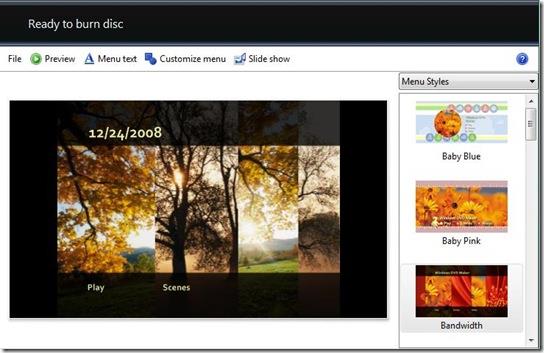
Po wybraniu stylu menu możesz go dodatkowo dostosować, klikając przycisk „Dostosuj menu” . Jeśli chcesz zmienić tytuł menu i dodać notatki, kliknij przycisk „Tekst menu” . Jeśli chcesz dodać muzykę do pokazu slajdów , zmienić czas wyświetlania zdjęcia lub styl przejścia, kliknij przycisk „Pokaz slajdów” .
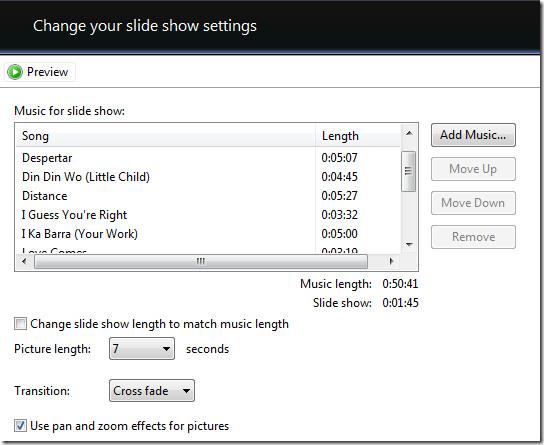
Wszystkie te przydatne przyciski znajdują się w górnej części ekranu. Po zakończeniu pracy możesz kliknąć przycisk Podgląd , aby wyświetlić podgląd pokazu slajdów DVD Photo. Gdy uznasz, że wszystko jest w porządku, możesz kliknąć Nagraj .
To wszystko, a Twoja płyta DVD będzie gotowa w ciągu kilku minut. Możesz ją udostępnić rodzinie lub obejrzeć w telewizji!
Jak wyłączyć komputer za pomocą telefonu
Usługa Windows Update zasadniczo współpracuje z rejestrem i różnymi plikami DLL, OCX i AX. W przypadku uszkodzenia tych plików większość funkcji
Nowe pakiety ochrony systemu pojawiają się ostatnio jak grzyby po deszczu, a każdy z nich oferuje kolejne rozwiązanie antywirusowe/do wykrywania spamu, a jeśli masz szczęście
Dowiedz się, jak włączyć Bluetooth w systemie Windows 10/11. Bluetooth musi być włączony, aby Twoje urządzenia Bluetooth działały prawidłowo. Spokojnie, to proste!
Wcześniej recenzowaliśmy NitroPDF, dobry czytnik PDF, który umożliwia również użytkownikom konwersję dokumentów do plików PDF z opcjami takimi jak scalanie i dzielenie plików PDF
Czy kiedykolwiek otrzymałeś dokument lub plik tekstowy zawierający zbędne, niepotrzebne znaki? Czy tekst zawiera mnóstwo gwiazdek, myślników, pustych spacji itp.?
Tak wiele osób pytało o małą prostokątną ikonę Google obok ikony Start systemu Windows 7 na moim pasku zadań, że w końcu zdecydowałem się opublikować ten artykuł
uTorrent to zdecydowanie najpopularniejszy klient desktopowy do pobierania torrentów. Chociaż u mnie działa bez zarzutu w systemie Windows 7, niektórzy użytkownicy mają problem z…
Każdy musi robić częste przerwy podczas pracy przy komputerze, ponieważ jeśli nie robisz przerw, istnieje duże prawdopodobieństwo, że Twoje oczy wyskoczą (dobrze, nie wyskoczą)
Istnieje wiele aplikacji, do których jako zwykły użytkownik możesz być bardzo przyzwyczajony. Większość powszechnie używanych darmowych narzędzi wymaga żmudnej instalacji,







